Anuncio
 Bienvenido a WebOS Así que compró un TouchPad: 5 usos para su Tablet PC "muerta"El polvo se ha asentado y ahora ya deberías estar amargamente decepcionado o lleno de alegría por el trato que acabas de enganchar. Si tuvo la suerte de hacerse con un HP TouchPad de venta de fuego o está ... Lee mas , un sistema operativo que nunca se comparará con iOS por la velocidad (y las limitaciones) pero que, en muchos sentidos, avergüenza el desorden fragmentado que es Android en tabletas. Muchos creían que WebOS 3.0 tendría un potencial real en el mercado portátil, pero el TouchPad cambió eso.
Bienvenido a WebOS Así que compró un TouchPad: 5 usos para su Tablet PC "muerta"El polvo se ha asentado y ahora ya deberías estar amargamente decepcionado o lleno de alegría por el trato que acabas de enganchar. Si tuvo la suerte de hacerse con un HP TouchPad de venta de fuego o está ... Lee mas , un sistema operativo que nunca se comparará con iOS por la velocidad (y las limitaciones) pero que, en muchos sentidos, avergüenza el desorden fragmentado que es Android en tabletas. Muchos creían que WebOS 3.0 tendría un potencial real en el mercado portátil, pero el TouchPad cambió eso.
La interfaz simplemente no es suave como la seda. El inicio de aplicaciones y el desplazamiento por las listas pueden aparecer entrecortadas a veces, y si (como yo) está acostumbrado a iOS de Apple en un iPhone o similar, se quedará pensando: ¿dónde se equivocó HP?
Afortunadamente, la comunidad de homebrew está aquí para parchear WebOS y hacer que su TouchPad funcione más rápido, más suave y mejor que cuando salió de fábrica.
Actualice WebOS e instale Java
Lo primero que debe hacer (y probablemente ya debería haber hecho ya) es actualizar el firmware de su HP TouchPad a la última versión. Al momento de escribir, esta es la versión 3.0.2 que tenía como objetivo solucionar una serie de problemas de velocidad y estabilidad. En su TouchPad, abra el iniciador de aplicaciones y navegue hasta Configuraciones.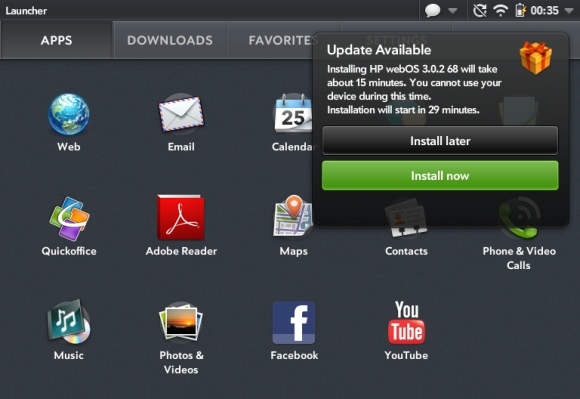
Escoger Actualizaciones del sistema (el icono es un regalo) y siga las instrucciones para actualizar su tableta. Esto no debería llevar mucho tiempo, ya que dependiendo de su conexión a Internet, la actualización tardará aproximadamente 15 minutos en aplicarse, en cuyo momento no podrá usarla. Una vez hecho esto, probablemente notará que las cosas son un poco más receptivas (especialmente la aplicación de correo electrónico), pero su tableta todavía está un poco nerviosa y lenta.
A continuación, deberás agarrar Java para tu PC La maravilla y la belleza de los applets de Java [Explicación de la tecnología] Lee mas , si aún no lo tienes. Dirígete a la Página de inicio de Java y descargue el marco si es necesario. Se requiere Java como el programa que usará para “homebrew”, su TouchPad es un archivo .JAR. Este archivo debería funcionar en cualquier sistema operativo principal, aunque necesitará ordenar los controladores correctos para que su PC pueda comunicarse con su tableta.
Nota: Este tutorial usa Windows. Los usuarios de Mac deberían tener menos problemas al usar un método similar, ya que el TouchPad es compatible con Mac, pero es posible que los usuarios de Linux necesiten buscar controladores para usar este método.
Instalar Preware
Ahora que Java está instalado, puede preparar su tableta para homebrew utilizando Preware, una colección de repositorios que contienen aplicaciones, parches y otros ajustes para cualquier dispositivo WebOS. Descargue el instalador rápido de WebOS desde aquí y ejecútelo, sin su tableta conectada. Se le pedirá que instale el controlador Novacom (que necesita, así que continúe) y luego se le advertirá que no hay ningún dispositivo conectado a su PC, lo cual está bien. Salga del programa una vez que haya terminado.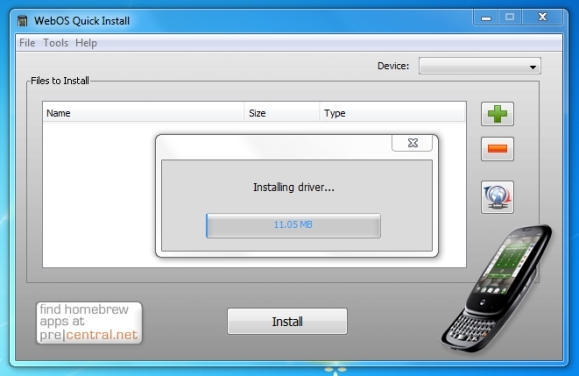
Ahora toma tu tableta. En el "Sólo tipo…"En su tipo de pantalla de inicio: 20090606. Verás una opción emergente para Modo desarrollador. Toque, habilítelo pero deje el campo de contraseña en blanco, golpear Enviar y luego salir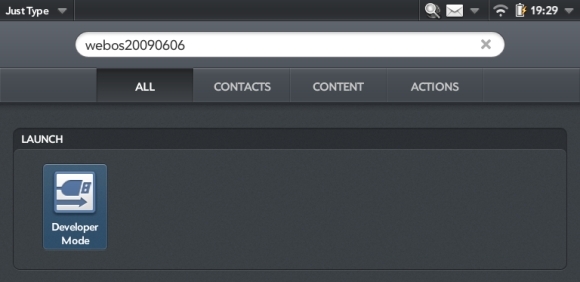
Nota: Este proceso no funcionará sin este paso, por lo tanto, si tiene problemas, asegúrese de haberlo hecho correctamente.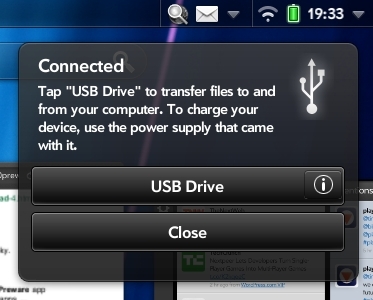
Finalmente, puede conectar su TouchPad a su PC. No lo ponga en modo de almacenamiento masivo USB, simplemente cierre el cuadro de diálogo y bájelo. Ahora está listo para ejecutar la Instalación rápida de WebOS nuevamente: su dispositivo aparecerá en el cuadro desplegable en la esquina superior derecha de la aplicación.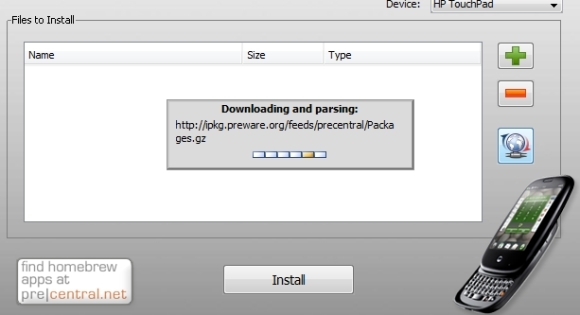
Luego haga clic en el botón Actualizar y espere a que se descargue la información del paquete. Cuando esto se haya completado, seleccione el Aplicaciones pestaña, elija Preware y haga clic en instalar. Debería tomar unos 30 segundos. Una vez que haya terminado, simplemente salga del programa y quite con seguridad su TouchPad.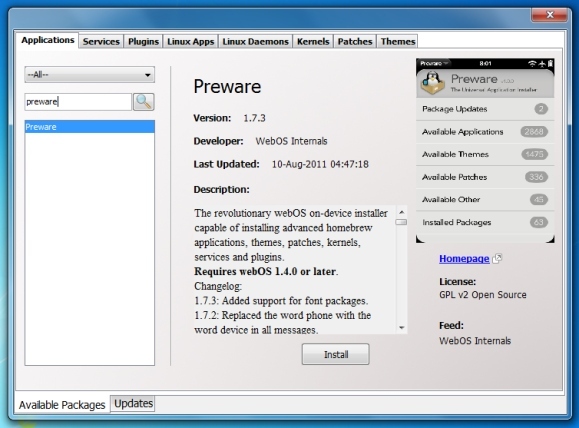
Reducir el registro y parchearlos
Enhorabuena, has llegado hasta aquí y ya no necesitas una PC: todos los homebrews se pueden instalar directamente en tu dispositivo a través de la nueva aplicación Preware que encontrarás en el iniciador de aplicaciones, en Descargas. Pero espere: primero querrá minimizar el registro, que su TouchPad hace mucho (y por lo tanto sufre en términos de rendimiento). Abre el Llamadas telefónicas y de video aplicación y abrir el marcador.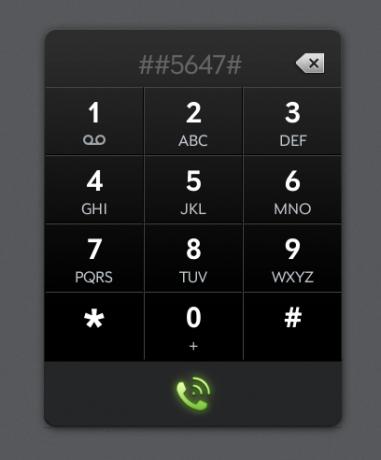
Nota: Para hacer esto, necesitará un teléfono WebOS (simplemente empareje a través de Bluetooth, voila - un marcador) o cuenta de Skype. Skype es probablemente la única solución para muchas personas, así que configura tu cuenta (o una cuenta ficticia si no tienes una) que te permita acceder al marcador.![Guía de configuración de HP TouchPad Parte 1: Acelere su tableta con Preware, Homebrew & Patches [WebOS] tp logging](/f/200b2b0309b91f54faecc11509b5f87b.jpg)
En el tipo de marcador: ##5647# luego toque llamar. Se abrirá la ventana de registro y querrás elegir Borrar registros primero antes de tocar Cambiar niveles de registro y configurando el inicio de sesión en mínimo. Una vez hecho esto, salga de la aplicación: sus niveles de registro ahora han cambiado.
Inicie la aplicación Preware que instaló anteriormente y permita que los paquetes se actualicen. Finalmente, estás listo para instalar algunos parches. El diseño de la aplicación es simple, encontrará aplicaciones en Aplicacionesparches en Parches y muchas otras herramientas en otras categorías. Una vez que hayas elegido algo, un toque de Instalar en pc Actuará su solicitud.
![Guía de configuración de HP TouchPad Parte 1: Acelere su tableta con Preware, Homebrew & Patches [WebOS] tp prewarehome](/f/4e9e52f1921a6c634dc600773d46823e.jpg)
Para acelerar su TouchPad, se recomiendan los siguientes ajustes de homebrew, simplemente navegue por su camino alrededor o busque cada uno desde la pantalla de inicio de Preware usando el icono de lupa en la esquina superior derecha:
- Monitoreo de EOM Overlord
- Registro de sistema de mufla
- Eliminar el registro de paquetes descartados
- Unset CFQ IQ Scheduler
- Unthrottle Download Manager
- Aumente la sensibilidad al tacto y la suavidad 10
- Mensajes silenciosos de Powerd (sic)
- Animaciones de tarjetas más rápidas Versión HYPER
- Bloqueador de anuncios O Max Block - No instale ambos.
- Navegación privada (agrega una opción a su navegador)
Cada parche que toca muestra una descripción de lo que hace, y la mayoría está diseñada para reducir el registro y proporcionar mejoras generales de velocidad. Algunos sitios web tienen problemas con Ad Blocker o Max Block (como CBS.com), pero todo lo que instale es fácil de eliminar a través de Paquetes instalados menú en la pantalla de inicio de Preware.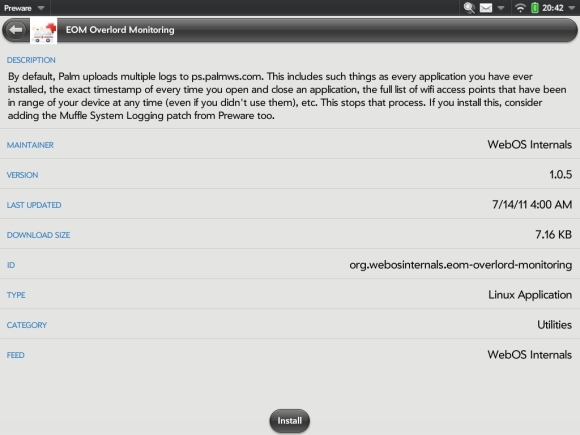
Enhorabuena, ahora reinicie su dispositivo y disfrute de un TouchPad mucho más receptivo con algunos ajustes adicionales y funciones agregadas para una buena medida. Siéntase libre de leer el catálogo de Preware, es muy difícil romper su dispositivo de esta manera, aunque recuerde que la mayor parte del contenido está diseñado para teléfonos Pre (no 1024 × 768 tabletas).
Conclusión
Ahora tiene acceso a cientos de parches y creaciones caseras, y con suerte una tableta más rápida. Si WebOS todavía parece funcionar un poco, entonces no se preocupe, ya que la próxima vez lo guiaré a través de un proceso mucho más emocionante: overclocking de su HP TouchPad.
¡No te lo pierdas!
¿Compraste un TouchPad barato? ¿Decepcionado? ¿Satisfecho? ¿Los parches ayudaron? ¿Alguna cerveza casera genial de la que debamos contarnos? ¡Déjalo todo en los comentarios!
Tim es un escritor independiente que vive en Melbourne, Australia. Puedes seguirlo en Twitter.


